Guía completa para solucionar y solucionar los errores más comunes de WordPress (más de 71 errores)
Publicado: 2024-03-19El error de WordPress en su sitio no es motivo de risa. Si bien algunos errores de WordPress pueden causar sólo inconvenientes menores, otros pueden provocar problemas graves. El tiempo de inactividad, las actualizaciones e instalaciones fallidas, los recursos faltantes y otros errores de WordPress pueden impedir que los visitantes visiten o utilicen su sitio web.
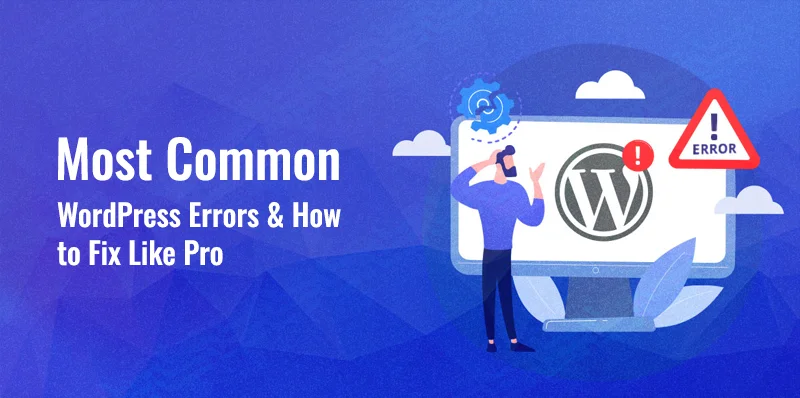
Tabla de contenido
Esto puede tener un impacto negativo en la credibilidad de su sitio web e incluso puede afectar sus ingresos. Sería imposible conocer todos los errores posibles de WordPress, pero comprender algunos de los problemas comunes de WordPress que encuentran los usuarios puede ayudarlo a solucionar los problemas de WordPress cuando ocurren.
En esta publicación, nuestros desarrolladores expertos enumeran los errores más comunes de WordPress. También incluyeron recursos para ayudarle a explicar cada uno de ellos.
Más de 71 errores más comunes de WordPress y cómo solucionarlos como un profesional en 2024
Para cubrir tantos temas diferentes en una sola publicación, los hemos categorizado según sus tipos. A continuación, encontrará una descripción general de las diferentes partes de su sitio web de WordPress y los problemas que pueden causar, seguido de errores específicos y sus soluciones.
Consulte los 6 errores 400 más comunes de WordPress
WordPress es una plataforma extraordinaria que alimenta más del 35% del número total de sitios web accesibles en Internet. Sin embargo, aunque su uso está muy extendido, existen algunos fallos que pueden surgir, provocando frustración entre los propietarios de sitios web.
Un ejemplo de este tipo de error es el error 400, un mensaje que se ve con frecuencia y que puede aparecer al intentar visitar un sitio web. Este error puede surgir debido a una variedad de factores, incluido el mal funcionamiento del servidor y fallas relacionadas con el código dentro del sitio web.
Este artículo tiene como objetivo ver los factores predominantes que ofrecen la incidencia del error 400 de WordPress y ofrecer pautas de solución de problemas para permitir la restauración de la funcionalidad de su sitio web. Independientemente de su nivel de conocimientos, esta publicación lo ayudará a identificar y abordar profesionalmente los 400 problemas.
1. 400 Solicitud incorrecta
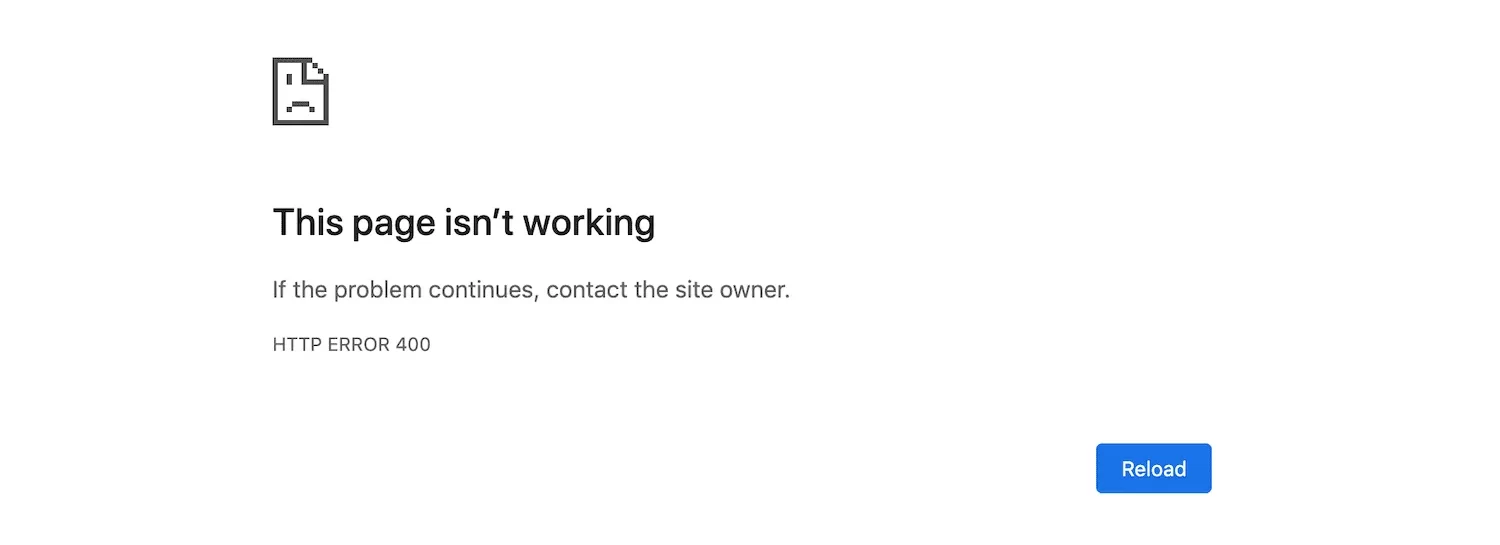 Los errores 400 de WordPress se conocen como el error "400 Solicitud incorrecta". Este error ocurre cuando el servidor no es competente para comprender la solicitud porque la sintaxis es incorrecta. Parámetros incorrectos en la URL, caracteres erróneos en la solicitud o la ausencia de campos necesarios son causas potenciales de este problema.
Los errores 400 de WordPress se conocen como el error "400 Solicitud incorrecta". Este error ocurre cuando el servidor no es competente para comprender la solicitud porque la sintaxis es incorrecta. Parámetros incorrectos en la URL, caracteres erróneos en la solicitud o la ausencia de campos necesarios son causas potenciales de este problema.
Dada la multitud de factores probables que contribuyen a un error de solicitud deficiente, existe una variedad correspondiente de soluciones para su resolución.
Por ejemplo, se pueden realizar acciones como verificar la presencia de errores ortográficos en la URL ingresada, eliminar cookies o borrar el caché.
Es común que el problema se resuelva espontáneamente al intentar cargar la página en un momento posterior.
2. 403 Prohibido
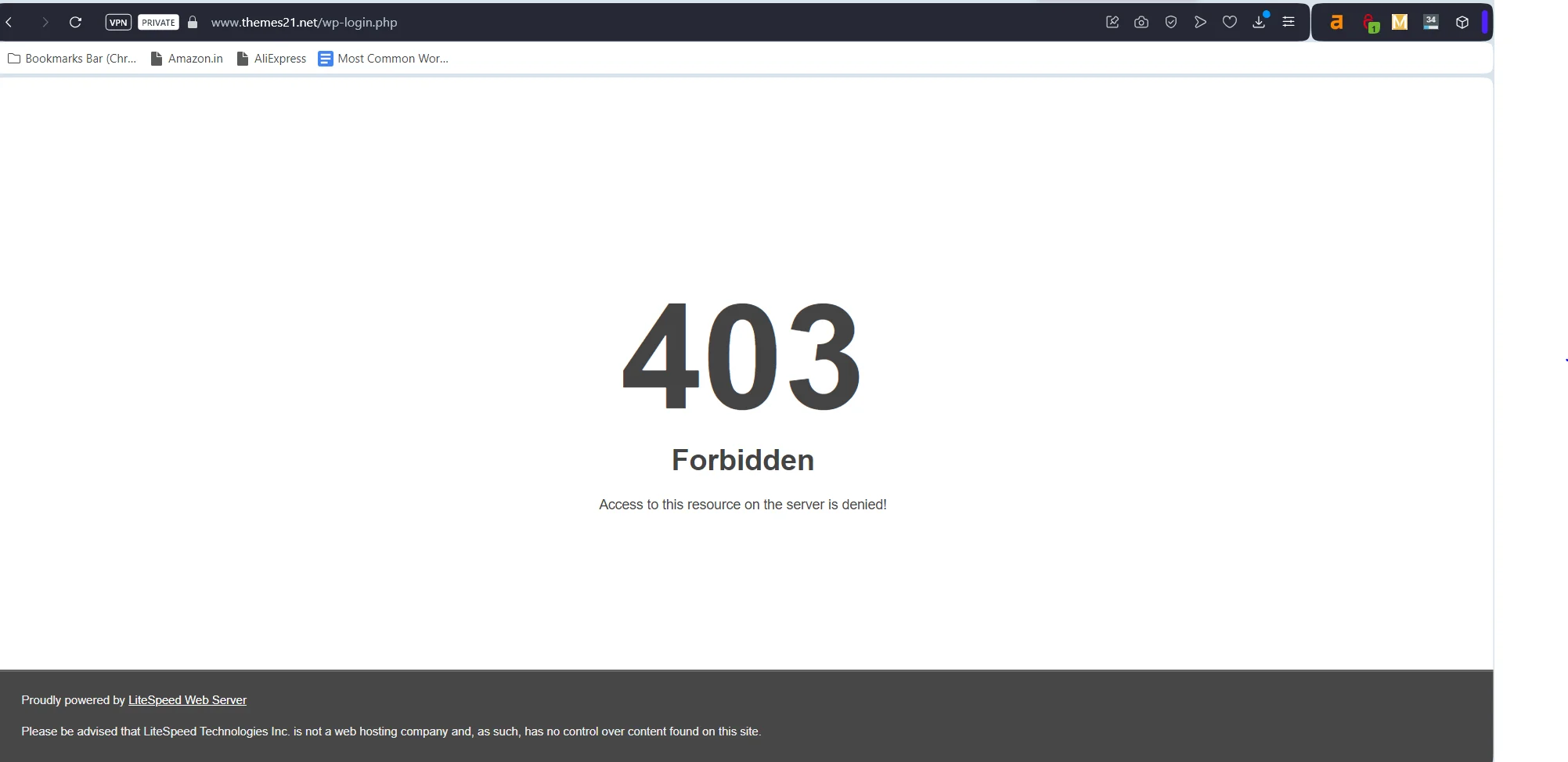
El código HTTP 403 es un error muy probable que ocurra en algún momento, ya que puede atribuirse a varias fuentes potenciales.
El mensaje de error “403 Prohibido” indica que el servidor está negando el recurso solicitado debido a una causa subyacente atribuible al usuario.
Por ejemplo, si necesita autenticación para acceder a una determinada página web, el servidor puede proporcionar un código de error 403 Prohibido como respuesta. Puede ocurrir una situación similar si una persona intenta ingresar al directorio de su sitio web y usted ha desactivado la lista correspondiente.
3. 404 no encontrado
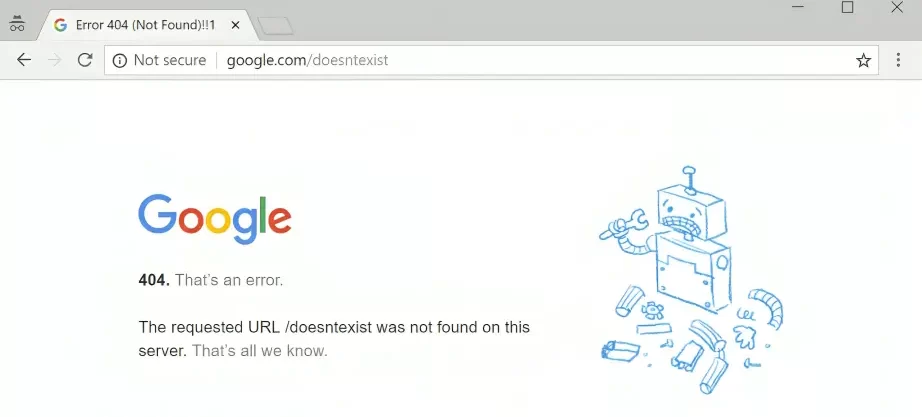
Según el código de error HTTP 404, el servidor no puede acceder al recurso solicitado, que suele ser una página web, en el servidor. Esto sucede cuando uno intenta opinar sobre una página web y no sucede.
Característicamente, eso significa que la URL se escribió mal, la página cambió su dirección o el sitio web desapareció.
4. Método 405 no permitido
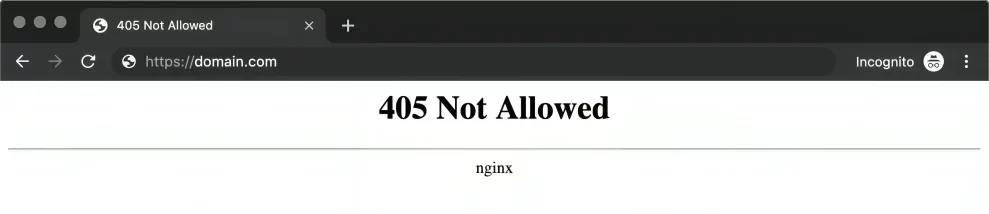
El código de estado "Método 405 no permitido" indica que el servidor carece de capacidad para el método HTTP utilizado en la solicitud.
La aparición de este error se ve a menudo cuando un cliente intenta utilizar un método no compatible, como intentar realizar una POST en un recurso que solo permite consultas GET. Para solucionar este error, es recomendable examinar el código del lado del servidor para verificar el uso del método HTTP apropiado.
Además, realizar un examen exhaustivo de los archivos de configuración del servidor podría resultar beneficioso para verificar la permisibilidad de la técnica en cuestión para el recurso designado.
5. 413 Entidad de solicitud demasiado grande
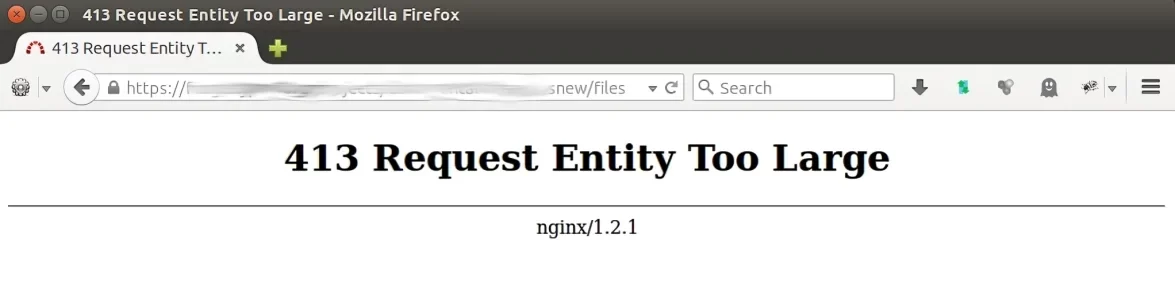
En pocas palabras, el error 404 ocurre al intentar acceder a una página que no existe. Una forma de abordar este problema es modificando los ajustes de configuración del servidor para dar cabida a entidades de solicitud más grandes. Además, los usuarios pueden considerar dividir la solicitud en segmentos más pequeños o mejorar el contenido que se carga para reducir su tamaño.
6. 429 Demasiadas solicitudes
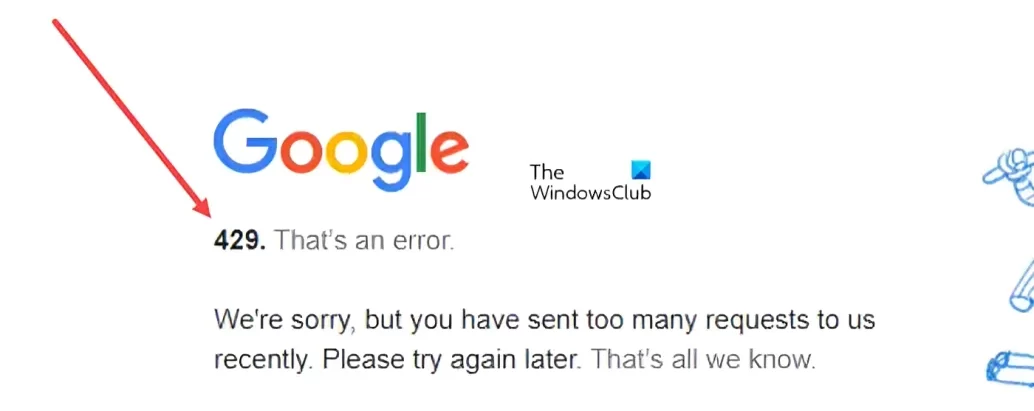
Si nuestro sistema determina que se ha iniciado una cantidad excesiva de solicitudes desde su dirección IP, se mostrará este error.
Al encontrar este error, volver a intentar acceder al sitio web después de un intervalo de tiempo transitorio debería restablecer el acceso normal.
Si este tipo de error persiste, comuníquese con cualquier equipo de soporte para que puedan ayudarlo a resolver el problema y garantizar que las solicitudes de su red se atiendan adecuadamente.
Errores 500 más comunes de WordPress: la resolución brinda una solución efectiva
Si enfrenta un error interno de WordPress 500, es un problema relacionado con la aplicación. Algunas de las razones de tales errores podrían ser problemas relacionados con los temas y complementos.
7. 500 errores internos del servidor
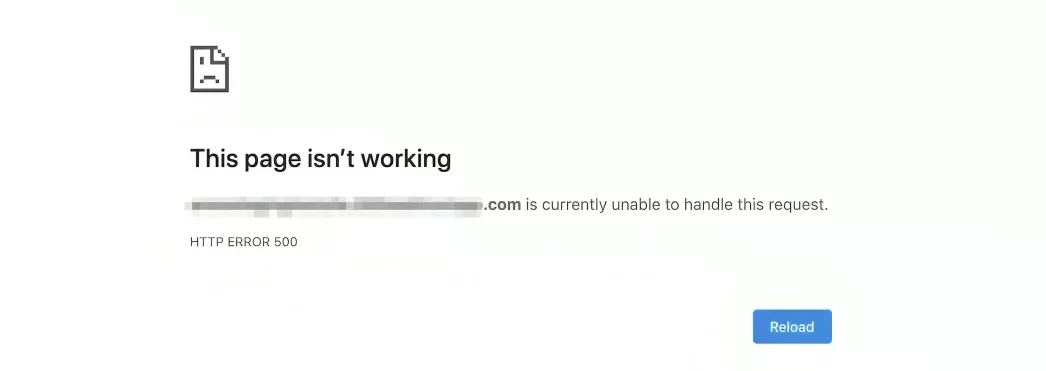
Algunas de las causas de los 500 errores internos del servidor son problemas relacionados con el servidor web o PHP. El problema puede ocurrir durante el mantenimiento de la instalación de WordPress.
Cuando hay un código HTTP de error interno del servidor, el servidor podría ser el problema, pero no garantiza exactamente el tipo de problema. La solución es replicar y seguir monitoreando el error.
8. 501 no implementado
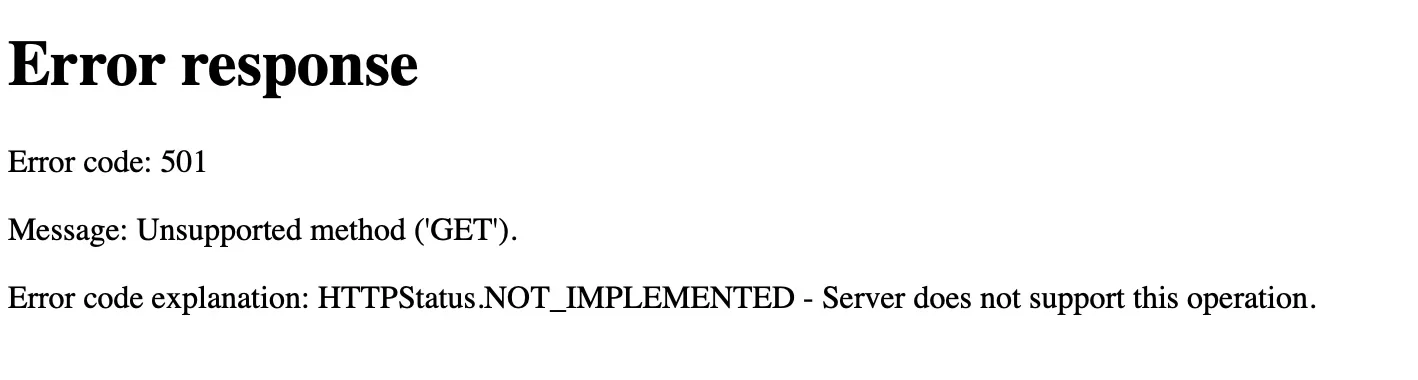
Recibirá el error 501 no implementado si el servidor no muestra respuesta a la solicitud del navegador. Cuando libera la página en el sitio web, el navegador enviará la solicitud al servidor web.
Si el servidor muestra una respuesta a la fuente o fuentes solicitadas, el sitio web se cargará en el navegador. Pero en caso de que el servidor no responda, se mostrará el código de estado HTTP. Uno de ellos es el error 501 no implementado. Para eliminar el error, debe ponerse en contacto con el proveedor de alojamiento.
9. Error 502 de puerta de enlace incorrecta
Los errores 502 de puerta de enlace incorrecta se presentan en forma de código de estado HTTP. Esto significa que el servidor de Internet recibe una respuesta no válida de otro servidor. Estos errores no dependen de la configuración particular.
Puedes verlos en el sistema operativo, navegador o cualquier dispositivo. Puede corregir este error cerrando las ventanas existentes del navegador y abriendo una nueva. Un simple reinicio puede solucionar el problema.
10. Error 503 servicio no disponible
Cuando recibe el error 503 servicio no disponible, esto significa que el servidor del sitio web no está disponible. Una de las causas de este error es el servidor ocupado o el mantenimiento del servidor. Puede reiniciar el dispositivo o la computadora en caso de que muestre el error de falla de DNS. También puedes solucionar este error arreglando las configuraciones del servicio DNS.
11. Error de tiempo de espera de puerta de enlace 504
Es posible que tenga problemas al acceder a ciertos sitios web, pero el código de estado HTTP descifrará el problema. Los códigos pueden tener múltiples variaciones. Hay muchas posibilidades de que se haya enfrentado a un error de tiempo de espera de puerta de enlace 504 al momento de navegar por Internet.
El error de tiempo de espera de la puerta de enlace 504 lleva un etiquetado diferente según los diferentes navegadores y sitios web. Pero cuando se trata de variaciones de error, ocurre lo mismo.
Una de las principales causas de este tipo de error es que el servidor de puerta de enlace del sitio web no recibe una respuesta a tiempo del servidor secundario. Esto también se denomina servidor ascendente.
Podría tratarse de un aumento abrupto del tráfico. Si esta es la causa, puede optar por recargar el sitio web. También tiene la opción de reiniciar el servicio de red. Si tienes una red alternativa, puedes conectarla.
Corregir múltiples errores podría ser cuestión de tiempo en el mundo tecnológico actual. Si tiene problemas graves debido a errores de WordPress 500, puede buscar ayuda de expertos.
Errores más comunes del navegador WordPress
Al igual que otras aplicaciones de software, WordPress es susceptible a fallos ocasionales. Los errores del navegador son un tipo de error frecuente. Estos problemas pueden resultar exasperantes y hacer que sea imposible acceder a su sitio web.
Esta publicación examinará los errores más comunes del navegador WordPress y proporcionará una guía de solución de problemas para ayudarle a resolverlos.
Abordaremos una amplia gama de temas, incluidos los problemas 404 y las pantallas blancas de destrucción. Al finalizar este blog, los lectores poseerán las herramientas y la experiencia necesarias para resolver de manera efectiva cualquier problema del navegador que pueda ocurrir en su sitio web de WordPress.
12. Advertencia "No seguro" en Chrome

La aparición de la notificación "No seguro" en Google Chrome puede provocar aprensión entre varios usuarios de Internet.
Esta notificación a menudo se manifiesta al acceder a un sitio web sin un certificado SSL, lo que indica que no existe el cifrado de la conexión entre su dispositivo y el sitio web.
Es fundamental prestar atención a este aviso de precaución, ya que puede sugerir que el sitio web carece de seguridad y, por lo tanto, expone su información confidencial a posibles piratas informáticos.
Sin embargo, es fundamental reconocer que no todos los sitios web sin certificados SSL tienen intenciones dañinas. No obstante, es sensato tener cuidado al trabajar con estos sitios web. Para proteger sus datos y garantizar una navegación segura, vale la pena utilizar una red privada virtual (VPN) o un complemento de navegador que amplíe la seguridad en línea.
13. Error del navegador "Su conexión no es privada"
La aparición del error del navegador "Su conexión no es privada" puede causar sentimientos de frustración entre las personas que utilizan Internet.
La pantalla "Su conexión no es privada" en Chrome es mucho más angustiosa que la advertencia "No segura".
Este problema dificulta la capacidad de los consumidores para acceder cómodamente a su sitio web, como resultado de una deficiencia en su certificado SSL (o ausencia del mismo).
Los usuarios pueden verse disuadidos de su sitio si llegan a esta página debido a preocupaciones sobre el posible robo de su información personal.
Para mitigar esto, es recomendable verificar la configuración correcta de su certificado SSL.
Sin embargo, es importante señalar que este problema también puede provenir del cliente, exigiendo a los usuarios que lo solucionen de forma autónoma.
14. ERR_TOO_MANY_REDIRECTS
Cuando hay un error en la configuración de las direcciones de lectura en su servidor, es posible que tenga un bucle de direcciones de lectura, que generalmente se manifiesta como el mensaje de error "ERR_TOO_MANY_REDIRECTS".
Es posible, por ejemplo, que esto indique que la URL 1 menciona a la URL 2, mientras que la URL 2 apunta a la URL 1, lo que resulta en un bucle sin fin. Los usuarios pueden intentar resolver este problema borrando la memoria caché de su navegador y eliminando las cookies relacionadas con su sitio web.
También existe la posibilidad de intentar determinar la naturaleza del bucle de redireccionamiento para identificar el origen del problema y luego encontrar una solución para eliminarlo.
15. ERR_CONNECTION_REFUSED
Este problema particular surge a menudo cuando el sitio web al que se intenta acceder no puede establecer una conexión con el dispositivo o la red del usuario.
Existen otras causas potenciales para este error, como dificultades con el servidor del sitio web, configuraciones del firewall o problemas de configuración de la red de su parte.
Para resolver este problema, puede intentar actualizar la página, borrar la memoria caché y las cookies de su navegador, confirmar su conexión a Internet o utilizar un dispositivo o red más nuevos para acceder al sitio web. Una estrategia alternativa implica ofrecer a los usuarios orientación sobre cómo reiniciar sus enrutadores y borrar la memoria caché de su navegador.
16. ERR_EMPTY_RESPONSE
En el caso de que el navegador de un usuario acceda a una solicitud a su sitio y su servidor no devuelva nada, verá el problema ERR_EMPTY_RESPONSE.
Borrar el caché de su navegador y reorganizar la configuración de la interfaz de su sistema son las soluciones más comunes a este problema.
Puede sugerir a los usuarios que tienen este problema que desactiven cualquier extensión de Chrome que utilicen y ofrecerles la opción de dejar de usar su software antivirus.
17. Error del navegador DNS_PROBE_FINISHED_NXDOMAIN
DNS convierte la dirección IP de su sitio web en una dirección física. El sistema está distribuido en miles de computadoras en todo el mundo para que pueda manejar su alcance global. Muchos servidores DNS trabajan juntos para convertir un nombre de dominio en la dirección IP correcta para cada sitio web abierto al público. Primero debe publicar y actualizar su dirección IP para solucionar este problema.
Errores más comunes relacionados con el servidor de WordPress
El uso de WordPress ha aparecido como principal sistema de gestión de contenidos en la web. Esta plataforma es muy operativa para la expansión de sitios web, blogs y plataformas de comercio electrónico. Sin embargo, al igual que otras aplicaciones en línea, WordPress a veces puede tener problemas con el servidor que pueden causar frustración entre sus usuarios.
Estos problemas tienen el potencial de provocar tiempos de inactividad del sitio web, pérdida de datos y violaciones de seguridad. Este artículo de blog abordará algunos problemas destacados del servidor de WordPress y proporcionará instrucciones sobre cómo resolverlos.
Proporcionaremos información completa sobre diversos temas, que van desde 500 fallas internas del servidor hasta dificultades de conexión a la base de datos, para garantizar el funcionamiento perfecto de su sitio de WordPress.
Independientemente de su nivel de experiencia en WordPress, continúe leyendo para obtener conocimientos sobre los errores más comunes relacionados con el servidor de WordPress y garantizar el funcionamiento continuo de su sitio web.
18. Error de límite de memoria de WordPress
La cantidad de RAM del servidor asignada a su sitio web la determina la empresa de alojamiento que elija. En el caso de que alcance el límite de RAM de su servidor, puede tener dificultades al intentar instalar un nuevo complemento o tema, así como al cargar recursos multimedia en su propio sitio web.
Aparecerá en su pantalla un aviso que dice "error fatal: el tamaño de memoria permitido se ha agotado" en lugar de la adición exitosa de su nuevo recurso. En caso de que esto ocurra, modifique el archivo wp-config.php para intentar aumentar la cantidad máxima de RAM que PHP puede usar.
19. El archivo cargado excede la directiva upload_max_filesize en php.ini

El proveedor de alojamiento impone una limitación sobre el mayor tamaño de archivo posible que se puede transferir al servidor. El tamaño máximo del archivo de carga se puede ver accediendo a la sección Medios y seleccionando la opción "Agregar nuevo" dentro del panel de WordPress. Vale la pena señalar que el tamaño de carga predeterminado en SKT Themes es 128 MB.
El cargador de medios de WordPress especifica el tamaño máximo de archivo que se puede cargar. Para cargar un archivo que exceda el tamaño máximo designado, es posible modificar el límite modificando el archivo php.ini.
Además, es recomendable entablar comunicación con su proveedor de alojamiento para solucionar el problema en cuestión. Este método es mucho más simple y menos riesgoso en comparación con intentar adaptarlo manualmente y no debería representar un problema para el personal de soporte de su proveedor de alojamiento.
20. Error fatal: se excedió el tiempo máximo de ejecución
Los servidores suelen imponer limitaciones de tiempo en la duración de la ejecución del script, normalmente a partir de 30 segundos. En el caso de SKT Themes, el tiempo máximo de ejecución predeterminado se establece en 300 segundos. Si un script PHP en su sitio de WordPress excede el límite de tiempo designado, es probable que reciba el siguiente mensaje: "error fatal: se excedió el tiempo máximo de ejecución".
Para solucionar este problema, puede mejorar la restricción de duración de ejecución de su sitio web. Para poder hacer esto, debes ubicar el script que se está ejecutando excesivamente, que muy probablemente sea un componente de un complemento o tema, y eliminarlo.
21. Carga: Error al escribir el archivo en el disco
Incluir fotografías en sus artículos y páginas puede mejorar su uso, cautivar y generar tráfico orgánico adicional. Sin embargo, la tarea de agregar archivos multimedia a su sitio web puede resultar desafiante si ve un aviso de error como "Cargar: no se pudo escribir el archivo en el disco" durante todo el proceso.
22. Error de conexión segura
Para modernizar los archivos principales de su instalación de WordPress, es esencial que su sitio web inicie una conexión con WordPress.org. A veces, como resultado de la configuración de su servidor, es posible que esto no sea posible. Como consecuencia, se muestra una advertencia en el panel de WordPress.
Teniendo en cuenta la conexión obvia entre este tema y su servidor, es recomendable ponerse en contacto con su proveedor de alojamiento para resolver el problema.
El servidor podría estar potencialmente sujeto a riesgos de denegación de servicio distribuido (DDoS), en cuyo caso se prevé que el problema se solucionará solo. Como método alternativo, se puede intentar resolver el problema de forma independiente dirigiendo el servidor a WordPress.org a través del protocolo Secure Shell (SSH).
Errores multimedia más comunes de WordPress: causa y resolución
En WordPress, "medios" normalmente significa imágenes, pero también puede significar vídeos y archivos de audio. Estos pueden hacer que su sitio web sea más interesante, pero a veces es difícil agregarlos debido a los errores que aparecen”.
Puedes encontrar errores molestos en una plataforma en línea en particular y WordPress no es una excepción. Puede resolver los errores multimedia más comunes de WordPress usted mismo o mediante expertos.
23. Error HTTP de WordPress (cargando imagen a la biblioteca multimedia)
El error HTTP de WordPress podría ocurrir por parte del cliente o podría ser un error por parte del usuario. Otro problema que causa el error podría ser un problema relacionado con la lista de memoria o un problema del servidor.
En general, puede corregir este error actualizando la página o reduciendo el archivo. Otra forma es desactivar el tema o el complemento de forma temporal. Cambiar el nombre del archivo de imagen también podría resolver su problema.
24. El botón Agregar medios no funciona
El botón Agregar medios ubicado en el editor clásico de WordPress puede dejar de funcionar debido a problemas con los estilos y secuencias de comandos. Estos se encuentran en los temas o complementos del sitio web.
Puede corregir dicho error agregando el
define('CONCATENATE_SCRIPTS', falso);
código para wp.config.php. Otro método para resolver este error es solucionar el problema del complemento o tema.
Un tercer método es desactivar todos los complementos de WordPress y luego verificar si soluciona el problema relacionado con el botón Agregar medios. Si se soluciona, significa claramente que el complemento es la causa.
25. Archivos multimedia rotos
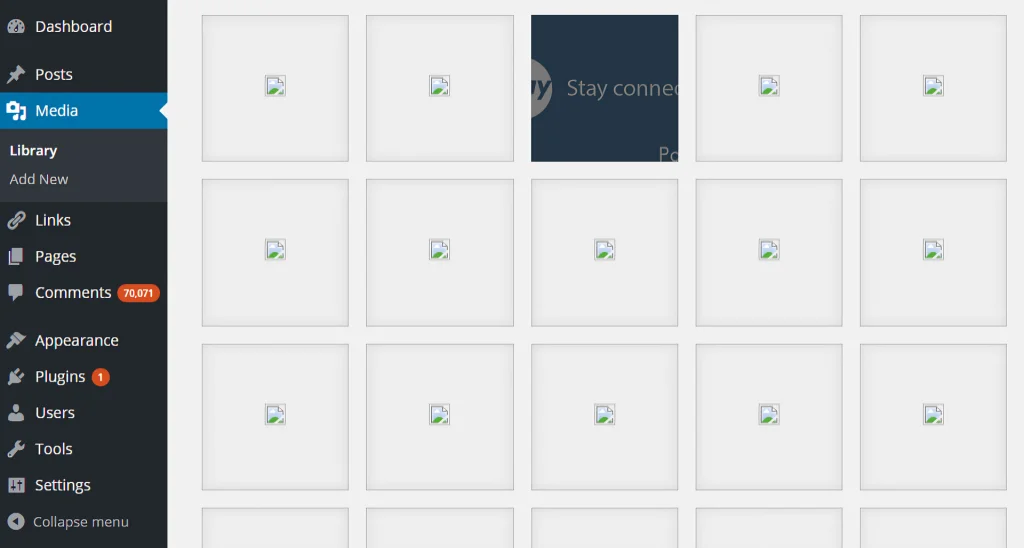
Desde los últimos años, se ha producido un cambio del almacenamiento analógico al almacenamiento digital. De hecho, esto es bueno porque los medios digitales tienen un respaldo. También hay menos posibilidades de degradación. Si el archivo está dañado, el beneficio del almacenamiento de medios digitales desaparece.
Si desea reparar el archivo de video, es importante confirmar si el problema está en el hardware o en el archivo. Tienes la opción de cambiar la fuente de alimentación para arreglar las cosas.
26. Ha habido un error al recortar tu imagen
Para ver el error al recortar su imagen, debe verificar el formato PHP del servidor además del paquete GD. Si falta el paquete GD, es necesario introducirlo.
Cuando intentas editar imágenes en tu biblioteca multimedia de WordPress, como rotarlas o recortarlas, es posible que veas un mensaje que dice: "Se ha producido un error al recortar la imagen". Esto puede suceder por un par de razones.
Primero, podría deberse a que estás usando una versión antigua de PHP. Para corregir este error, sólo necesita actualizar la versión de PHP.
La segunda razón podría ser que su servidor no tenga algo llamado paquete Graphics Draw (GD). Si ese es el caso, deberá instalarlo. Si no está seguro de cómo hacerlo, puede pedir ayuda a su proveedor de hosting”.
27. Miniatura de Facebook incorrecta
Una de las razones de la miniatura incorrecta de Facebook es la configuración de varias imágenes con la etiqueta de imagen. Si la imagen destacada tiene un tamaño pequeño respecto al resto de imágenes etiquetadas, no será elegida.
Puedes resolver el problema de la miniatura incorrecta de Facebook utilizando el complemento de etiquetas OG. De esta manera, obtendrá la imagen destacada al momento de compartir los artículos en Facebook u otras redes sociales. Estos complementos agregan la propiedad de imagen OG requerida en los artículos.
También puedes resolver el problema de las miniaturas incorrectas de Facebook utilizando Yoast SEO. Tendrás que activar la función llamada Agregar metadatos de gráficos abiertos.
La resolución de múltiples errores de medios es posible a través de los expertos en el campo. Si no puede manejarse solo, puede buscar la ayuda de un consultor.
Errores más comunes de bases de datos de WordPress y PHP
WordPress es una herramienta extraordinaria para desarrolladores y propietarios web. Su interfaz fácil de usar, estructuras adaptables y amplia aceptación lo convierten en la opción favorita de muchas personas.
Reconocer y determinar problemas de bases de datos y PHP puede ser un proceso aburrido y que requiere mucho tiempo. Estos fallos tienen el potencial de provocar fallos en el sitio web, disminución del rendimiento y total inaccesibilidad a su contenido.
Este artículo de blog abordará algunos problemas destacados de PHP y bases de datos de WordPress, brindando orientación sobre cómo solucionarlos.
Si es un usuario experimentado de WordPress o nuevo en la plataforma, lo ayudaremos a conocer los errores más comunes de PHP y bases de datos de WordPress.
Errores de base de datos
Errores más comunes de la base de datos de WordPress” se refiere a los problemas recurrentes que encuentran los sitios web de WordPress relacionados con la conectividad de la base de datos, la ejecución de consultas, las limitaciones del servidor o la corrupción de datos.
Estos errores pueden alterar la funcionalidad del sitio web y normalmente requieren solución de problemas que involucran la configuración de la base de datos, la configuración del servidor o el examen del código para resolverlos.
28. Error al establecer una conexión a la base de datos
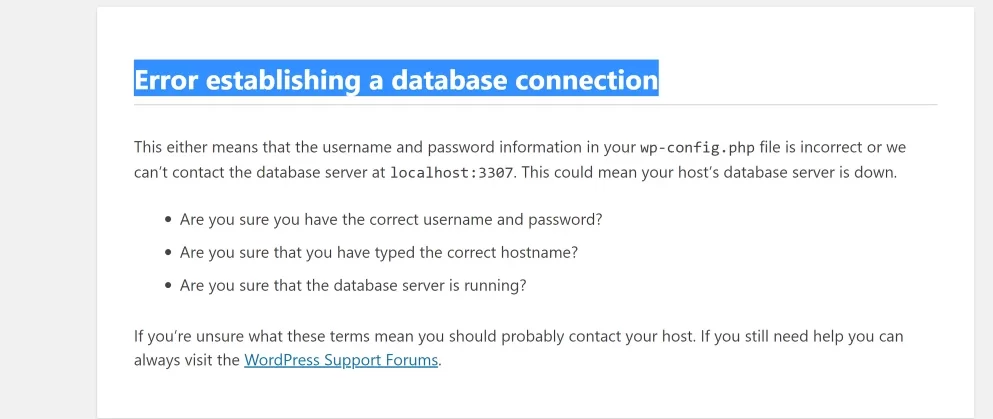
El "Error al establecer una conexión de base de datos" es un error de base de datos que se encuentra con frecuencia. Cuando WordPress no puede establecer una conexión con la base de datos, recibe este error.
Esto ocurre a menudo debido a credenciales de base de datos inexactas o a la sobrescritura de una base de datos. Es esencial verificar la exactitud del nombre de la base de datos, el nombre de usuario, la contraseña y el host examinando el archivo wp-config.php dentro de su configuración de WordPress.
Esto permitirá al usuario rectificar el problema. Idealmente, es aconsejable reemplazar la iteración defectuosa de la base de datos con una copia de seguridad recuperada de la base de datos.
Si no es posible hacerlo, un método alternativo para rectificar este error es incluir la función define('WP_ALLOW_REPAIR', true) en el archivo wp-config.php dentro de su dominio.
29. La base de datos de WordPress está corrupta
El término "corrupción" en el contexto de las bases de datos y archivos de WordPress se refiere al estado en el que se han visto comprometidos o inoperables.

Normalmente, el resultado de esta acción se manifestará como un mensaje de error que indica el proceso de "Establecimiento de una conexión a la base de datos".
Idealmente, es aconsejable reemplazar la iteración defectuosa de la base de datos con una copia de seguridad recuperada de la base de datos. En el caso de que la edición ad hoc no sea viable, se podría considerar un enfoque alternativo para abordar este problema.
Errores de PHP
Los errores de PHP pueden ser obstáculos frustrantes para los usuarios de WordPress, obstaculizando la funcionalidad y el rendimiento de sus sitios web. Aquí hay una guía detallada para comprender y resolver algunos de los errores de PHP más comunes que se encuentran en WordPress.
30. Errores de PHP en WordPress
Si hay un problema con PHP en su sitio de WordPress, recibirá una notificación o alerta en la parte superior de su panel de WordPress que representa el tipo de problema y los archivos precisos que están comprimidos.
Estas alertas son útiles para los desarrolladores, permitiéndoles acceder al código de sus sitios web y corregir el problema. Si no domina PHP, intentar rectificar estos errores puede exacerbar los problemas de su sitio web. En este escenario, los errores de PHP no deberían impedir la funcionalidad de su sitio web ni obstaculizar el acceso de los usuarios a él.
Idealmente, es recomendable establecer comunicación con el creador de cualquier complemento o tema relevante que pueda ser potencialmente responsable del problema en cuestión. De lo contrario, se podría decidir contratar a un desarrollador para que le ayude a resolver el problema.
31. Falta una carpeta temporal
La ausencia de una carpeta temporal en una computadora puede provocar sentimientos de frustración, particularmente cuando uno depende en gran medida de ella para el almacenamiento de archivos y datos temporales. Las carpetas temporales desempeñan un papel crucial a la hora de facilitar el almacenamiento temporal de datos durante el funcionamiento de muchos programas de software.
Si encuentra una carpeta temporal que está ausente, es crucial que primero examine la configuración o preferencias de su sistema para ver si la ubicación de la carpeta se ha modificado inadvertidamente.
Para encontrar la carpeta, puede realizar una búsqueda en su computadora ingresando el nombre de la carpeta en el campo de búsqueda. Además, es posible generar un novedoso directorio temporal y modificar las configuraciones de las aplicaciones que lo utilizan para dirigirlas al nuevo lugar designado.
Recuerde limpiar periódicamente sus carpetas temporales para liberar espacio en su computadora y garantizar un rendimiento eficiente.
define('WP_TEMP_DIR', nombredir(__archivo__));Al investigar y abordar a fondo los conflictos de temas y complementos, puede solucionar eficazmente los errores de WordPress y mantener un sitio web estable y funcional para sus usuarios.
Errores más comunes relacionados con la seguridad de WordPress: causa y resolución
WordPress es una plataforma para sitios web aclamada a nivel mundial. El buen funcionamiento de WordPress es importante. Necesita resolución de los errores más comunes relacionados con la seguridad de WordPress y también de otros errores. Es posible que necesite ayuda de un experto.
32. Error 521 de Cloudflare
El error 521 de Cloudflare es un error relacionado con el tiempo de espera de la conexión. El error indica el problema del servidor del sitio web. Si su sitio web está habilitado para Cloudflare, puede ser un error común en tal situación. El error se manifiesta cuando el servidor de origen anula la solicitud de conexión de cloudflare.
Para rectificar dicho error, debe tener conectividad con el servidor web original. De lo contrario, no podrá utilizar los métodos de solución de problemas. Para rectificar el error 521 de Cloudflare, asegúrese de que el servidor tenga la configuración adecuada al momento de configurar la CDN. Otra forma de resolver este error es rectificando la configuración de cifrado deficiente.
33. "Lo sentimos, este tipo de archivo no está permitido por razones de seguridad"
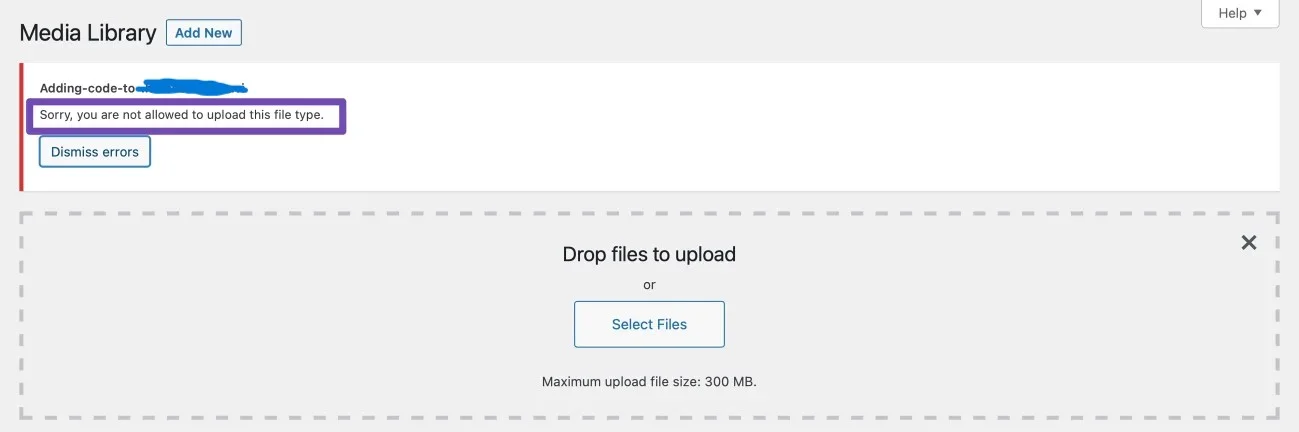
Incluso cuando carga los tipos de archivos permitidos, recibe el mensaje: lo siento, este tipo de archivo no está permitido por razones de seguridad. Podría ocurrir debido a un error ortográfico en la extensión del nombre del archivo. Si hay una extensión de archivo incorrecta, puede cambiarle el nombre de.
Puede volver a cargar un tipo de archivo permitido con la extensión correcta. Si todavía existe el problema, los métodos de solución de problemas son una opción. Puede solucionar el problema cambiando la configuración de WordPress Multisite y la edición del archivo WP-Config.php.
34. "Lo siento, no puede acceder a esta página" 
Para solucionarlo, lo siento, no puede acceder a la página, tiene la opción de llevar el sitio a la zona previa al error. Tendrá que habilitar el modo de depuración de WordPress para rastrear los errores de PHP. Cuando encienda WP_DEBUG, realice un seguimiento de las entradas generadas para resolver el problema.
Otro método para solucionar este problema es la recuperación de las notificaciones de seguridad del complemento. También puede verificar si los permisos de archivo están configurados de manera correcta o no.
35. "Falló la instalación: no pudo crear directorio"
WordPress es un CMS maravilloso, pero arreglar los errores de WordPress podría ser frustrante a veces. La razón es que no tiene una sola solución para muchos de los errores. Antes de que uno vaya al proceso de solución de problemas, es importante seguir las instrucciones.
La instalación fallida no podría crear un directorio si se produce un problema de permiso de archivo debido al desequilibrio en la configuración y configuraciones del sitio. A veces el problema ocurre al momento de actualizar el tema o el complemento. También podría estar en el momento de la carga de archivos de imagen. Uno de los métodos para resolver este problema es borrar el espacio del disco.
36. Permisos de archivo incorrectos
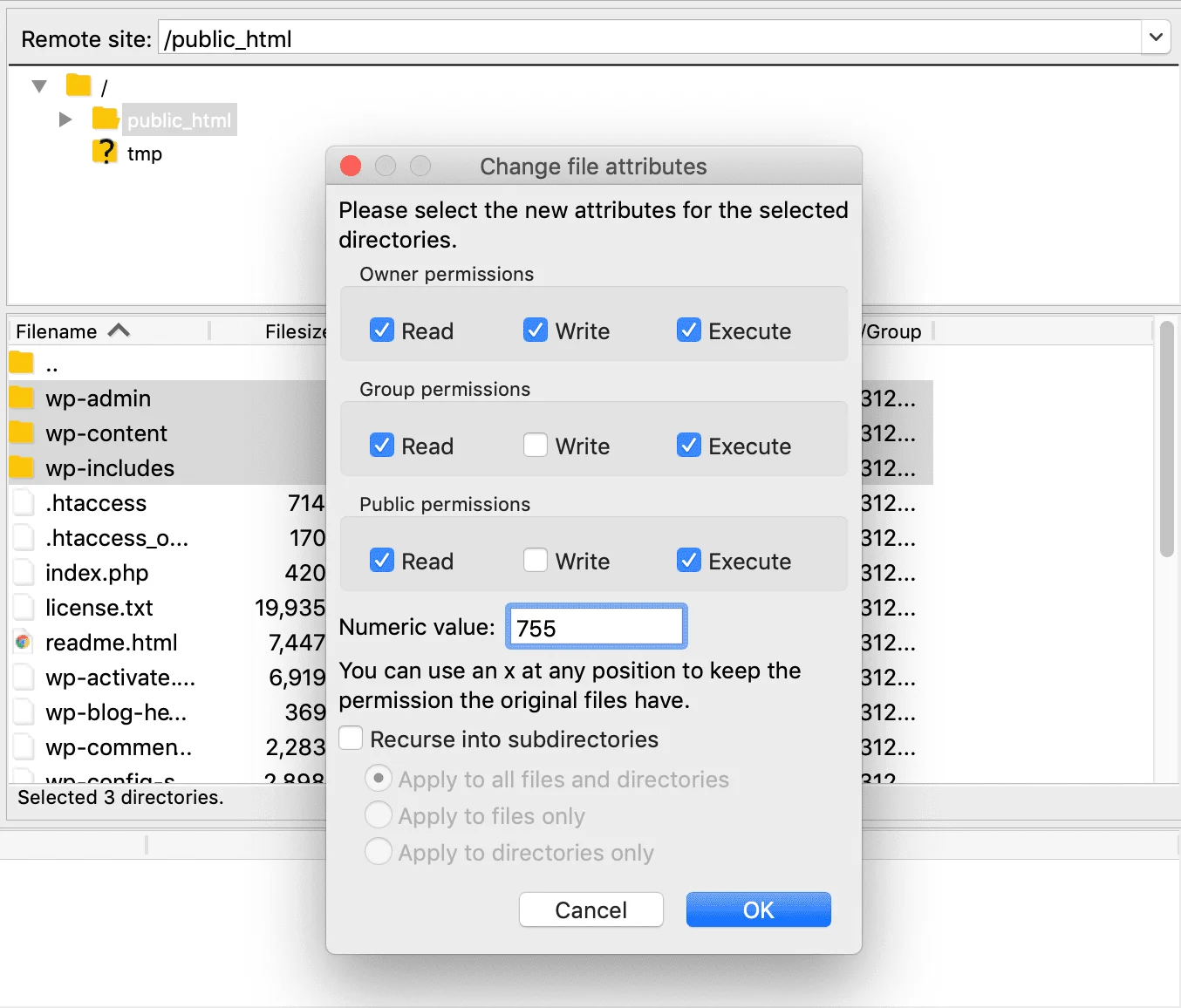
La instancia del servidor puede no funcionar debido a permisos de archivo incorrectos. Debe asegurarse de que pueda leer los permisos de archivo a través del IDS1DAP de ID de usuario. Puede ver dichos errores en el sitio web en particular o puede ver dichos errores en la carga de imágenes o pantallas en blanco.
También podría estar en el momento de la carga de los complementos o temas. Podría deberse a problemas relacionados con la seguridad. Una de las soluciones para resolver tales errores es tener una copia de seguridad efectiva del sitio web. Tendrá que cambiar el permiso de la carpeta para rectificar los permisos de archivo incorrectos.
37. err_ssl_protocol_error
El cifrado SSL protege los sitios web de los actores maliciosos que roban la información personal. El error SSL podría ser un problema con el certificado SSL o podría ser un problema con la configuración del navegador del visitante. Para solucionar este problema, puede conectarse al sitio web con la ayuda de otro teléfono inteligente o computadora.
Si aún no puede tener acceso al sitio web, el problema podría ser desde el lado del servidor. Puede solucionar el problema deshabilitando el antivirus y el firewall de manera temporal.
40. err_ssl_version_or_cipher_mismatch
Obtiene el error llamado versión ER SSL o desajuste de cifrado. Ocurre cuando el navegador del usuario no establece una conectividad segura. Generalmente ocurre con el servidor web que hace uso de SSL y HTTPS. El problema está en la configuración del servidor o en la computadora del usuario.
Para rectificar el error, es importante que consulte el estado SSL de su sitio web. El nombre y el nombre del sitio web en el certificado deben coincidir para la resolución de este tipo de error.
Verifique la versión TLS
TLS significa Seguridad de la capa de transporte. Este es un protocolo de seguridad. Se opera para cifrar comunicaciones entre sitios web. Tendrá que consultar la versión actual.
Si el sitio web está operando una versión anterior de TLS, conducirá al error cipher_mismatch. La mayoría de los navegadores modernos utilizan la última versión de TLS. Si el servidor no está configurado para operar TLS 1.3, puede cargar el protocolo actual.
41. Advertencias de contenido mixto
Según Google, la advertencia de contenido mixto tiene lugar cuando el sitio web HTML se carga a través de una conexión HTTPS segura. El contenido, como las imágenes o el contenido de video, los scripts o las hojas de estilo, se cargan a través de la conexión HTTP insegura.
Esto da como resultado la carga segura e insegura del contenido. Es por eso que el error se conoce como advertencia de contenido mixto. Para corregir dicho error, puede verificar la URL del sitio. Después de eso, debe comparar las páginas web HTTP y HTTPS. Finalmente puedes cambiar la URL y guardar los cambios.
42. El protocolo de enlace SSL falló
Se produce una falla de protocolo de enlace SSL o el error 525 cuando el servidor y el navegador no están en condiciones de establecer una conectividad segura. También podría ocurrir debido a una fecha y hora incorrectas en el dispositivo del usuario.
Del lado del servidor, podría significar una falta de coincidencia en el conjunto de cifrado. Uno de los métodos para corregir el error es actualizar la fecha y hora en el sistema. También puedes comprobar la validez del certificado SSL. Otro método es configurar el navegador con el soporte actual para el protocolo SSL/TLS.
Errores de archivos de WordPress más comunes
WordPress es un CMS increíble de aplausos. Múltiples errores podrían causar perturbaciones. Podemos resolver los errores más comunes de archivos de WordPress a través de la ayuda de expertos.
43. La carpeta de destino ya existe
Si WordPress rastrea una carpeta existente para un complemento en particular, es posible que obtenga el error denominado: la carpeta de destino ya existe. Si se produce este error, no podrá actualizar ni mejorar el sitio web.
Para rectificar dicho error, tiene la opción de eliminar la carpeta existente. Al hacer esto, puede actualizar e instalar nuevos temas y complementos.
- Reemplace la carpeta que existe con el archivo de carga.
- Puede eliminar el archivo existente con la ayuda del administrador de archivos.
- Tiene la opción de eliminar la carpeta existente con la ayuda del cliente FTP.
44. “Falta la hoja de estilo del tema de WordPress”
En los temas de WordPress, los archivos son responsables de crear la funcionalidad y el diseño. El error que falta en la hoja de estilo del tema de WordPress podría ocurrir debido al archivo style.css.
La causa del error podría deberse a que falta la hoja de estilo CSS. Esta hoja controla el diseño y el diseño visual. Para resolver dicho problema, puede hacer lo siguiente:
- Puede realizar la instalación del tema de la manera correcta.
- Puede volver a cargar el archivo zip.
- Es posible que tengas que instalar el archivo style.css en la misma carpeta.
- Vea si no está cargando los complementos como temas.
- Compruebe si tiene una carpeta de complementos estructurada con varias subcarpetas.
45. Errores del archivo Pluggable.php
Es posible que vea el error del archivo pluggable.php en el sitio web. Podría deberse a la adición del fragmento de código en el sitio. También podría deberse a la activación del nuevo complemento. Algunas de las formas de rectificar este error son:
- Como opción inicial, no edite el archivo principal de WordPress. No hagas esto incluso si el error apunta hacia ello. El error podría provenir de otra ubicación.
- Tendrás que editar el archivo function.php del tema. Después de hacer esto, puedes erradicar o cambiar el código responsable de causar este error.
- Otra solución es la simple desactivación del complemento. Después de esto, puedes notificar al autor del complemento sobre el error.
46. Los archivos de WordPress están corruptos
Los archivos en la plataforma WordPress podrían dañarse por múltiples razones. A veces puede resultar difícil rastrear cosas en esta área. Una de las razones de este error podría ser el trabajo conjunto de los múltiples componentes. Puede rectificar dichos errores de las siguientes maneras:
- Tendrá que rectificar el servidor, el problema del servidor o la interrupción del servidor.
- Debido a permisos de archivos incorrectos, es posible que los archivos de WordPress no funcionen correctamente. Para ello, necesita el permiso adecuado para acceder al archivo de WordPress.
- Es posible que deba rectificar la falla del servidor de la base de datos. Esto podría suceder debido al error de la base de datos.
- Es posible que tengas que rectificar la versión particular de PHP si esa es la causa.
WordPress es un CMS increíble, pero los errores de archivos pueden crear problemas en las operaciones del tema. La resolución para un funcionamiento fluido mediante la eliminación de dichos errores de archivos es una solución.
Solución de problemas de errores varios de WordPress: rectificar para un funcionamiento fluido
WordPress ha logrado un inmenso éxito a lo largo de los años. Los errores vienen y dificultan las operaciones. Solucionar problemas diversos de WordPress es una solución.
En la era actual, cada problema tiene una solución con el avance de la tecnología. Podemos solucionar varios errores de WordPress. Así se mencionan a continuación:
47. La pantalla blanca de la muerte
La pantalla blanca de la muerte es un error dentro de los archivos PHP del sitio web. También podría ser el error en la base de datos. Cuando sucede, ve la pantalla blanca en el sitio web. Para solucionar este error, es posible que deba borrar el caché de WordPress.
También puede consultar el sitio web y el panel de administración para obtener sugerencias. Puede desactivar los complementos o el tema que está actualmente activo.
48. Bloqueado fuera del panel de administración de WordPress
Si no puede acceder al panel de administración de WordPress, podría ser un problema frustrante. Si tiene un desarrollador o un webmaster asociado con usted, puede salir fácilmente de esto. Para solucionar este problema, puede verificar las credenciales incorrectas relacionadas con el inicio de sesión. Es posible que tengas que realizar la recuperación relacionada con la contraseña fallida.
49. No puedo conectarme a través de SSH o SFTP
Si no puedes conectarte vía SSH o SFTP, es un problema relacionado con el servidor. Para rectificar dicho error de WordPress, es importante que se asegure de haber iniciado sesión con la dirección IP del servidor y no con el dominio.
Esto tiene que ver con el usuario del sistema que se utilizó para crear la aplicación. Tendrás que conectarte a través de SFTP. El servidor piloto no admitirá conexiones FTP inseguras.
50. Conexión SSH rechazada

El error de conexión SSH rechazada puede aparecer cuando utiliza programas como PuTTY en general. Podría deberse a la falta de presencia de clientes SSH. También podría deberse al firewall que bloquea el puerto SSH.
Para resolver este error, tiene la opción de instalar y configurar el cliente SSH. Para ello, deberá instalar el cliente SSH.
51. No disponible brevemente para mantenimiento programado
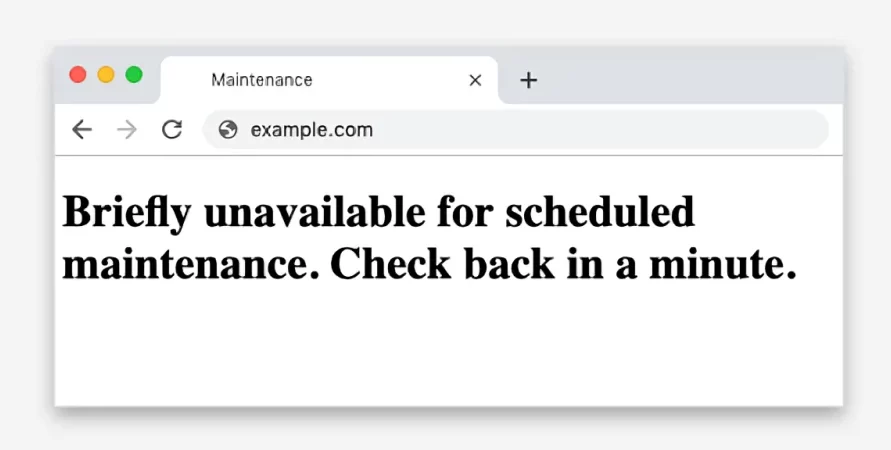
Se produce un error brevemente no disponible para mantenimiento programado al momento de realizar las actualizaciones manuales. Podría ser en los temas, complementos o el software principal. Para solucionar este problema, es posible que deba comprobar el aspecto de poca memoria.
Es posible que tengas que rectificar la lenta respuesta del servidor o los problemas de compatibilidad. Verifique la interrupción relacionada con las actualizaciones.
52. WordPress atascado en modo de mantenimiento
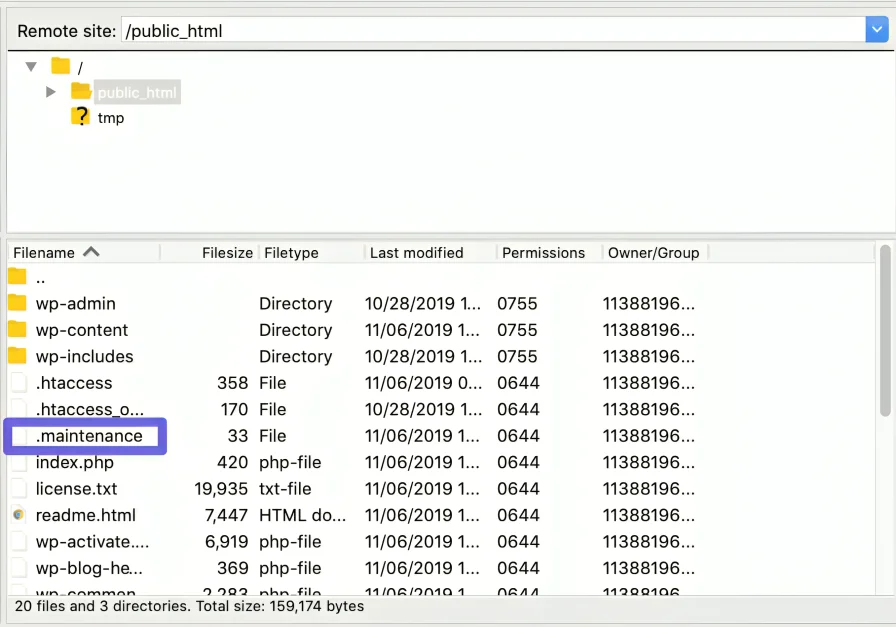
Si aparece el error WordPress atascado en modo de mantenimiento, puede tener un impacto negativo en el sitio. Puede seguir una forma sencilla de solucionar este problema. Tendrás que revertir este estado manualmente.
Puedes acercarte a los archivos y hacer un pequeño ajuste. Si el archivo le proporciona cPanel, puede utilizar el administrador de archivos en la cuenta de alojamiento. Primero haga una copia de seguridad del sitio web. Conéctelo al cliente FTP y luego elimine el archivo de mantenimiento.
53. Los cambios no son visibles en su sitio en vivo
Si recibe el error de que los cambios no son visibles en su sitio en vivo, deberá borrar el caché del navegador. Tienes que cargar la página donde los cambios no se reflejan. Para esto, presione ctrl+f5.
En caso de que esté utilizando una Mac, presione ctrl+cds. Al hacer esto, actualizará la página realizando una recarga completa. Borrarás el caché sólo en ese momento.
54. Horario perdido
Si es propietario de un sitio, podría resultarle frustrante si se refleja el error de programación perdida. Por este error, las publicaciones programadas no se pueden publicar a tiempo. Conducirá a una interrupción en el proceso de planificación de contenidos.
Para solucionar este problema, deberá seguir los métodos de depuración. Primero verifica la configuración de WordPress. Puede borrar el caché de WordPress. También tienes la opción de aumentar el límite de memoria de WordPress.
55. Actualización automática fallida
La actualización automática fallida se produce si el proceso de actualización automática del sitio de WordPress enfrenta un problema o una interrupción. Recibirá este mensaje en el panel de WordPress. Para solucionar este problema, es posible que deba rectificar los problemas relacionados con los permisos de archivos.
También verifique si su conexión a Internet es inestable. También es posible que tengas que rectificar los complementos o los temas que sean incompatibles. Es posible que tengas que comprobar o eliminar los archivos corruptos. También verifique los problemas relacionados con el modo de mantenimiento.
56. Problemas de importación de WordPress
Los problemas de importación de WordPress podrían ser errores relacionados con los medios. Podría ser el error relacionado con el complemento importador de WordPress. Para rectificar este tipo de error, puede habilitar el modo de depuración relacionado con el importador de WordPress.
Compruebe si la fuente multimedia todavía está disponible. También debe verificar los permisos de escritura relacionados con los archivos multimedia que deben transferirse.
57. Problemas de rendimiento de WordPress
Los problemas de rendimiento de WordPress podrían deberse a la lentitud del funcionamiento del sitio. La causa puede deberse a la mala calidad del alojamiento. Otra razón podría deberse a la ausencia de complementos de almacenamiento en caché. También podría deberse a que no se utiliza HTTPS.
Si no aprovecha el protocolo HTTP2, puede surgir el problema. Es bastante obligatorio que utilice alojamiento web de alta calidad para resolver el problema.
58. WordPress no envía correos electrónicos
Si WordPress no envía correos electrónicos, podría ser un problema para su comercio electrónico o negocio en general. Uno de los problemas podría deberse a que no puede realizar la configuración del servidor. También podría deberse a la mala reputación del remitente y los correos electrónicos podrían convertirse en spam.
Algunos otros problemas podrían estar relacionados con el host o el complemento. Si desea solucionar este problema, configure SMTP en WP. Esto lo puedes hacer con la ayuda del complemento SMTP de correo de WP.
59. Errores de sintaxis de WordPress
Si no existe la forma correcta de escribir, podría provocar un error de sintaxis. Podría deberse a una palabra mal escrita o a un error gramatical. Otra razón podría ser el signo de puntuación incorrecto o el símbolo que falta. Todo esto podría ocurrir en el código del sitio. Si el código se publica de manera incorrecta, puede ocurrir este error.
Para rectificar dicho error, puede corregir el código o eliminarlo. Pero en ambos casos tendrás que acceder al archivo. En caso de que haya salido del panel de administración de WordPress, puede acceder a través del cliente FTP.
60. La barra lateral de WordPress aparece debajo del contenido.
Perfeccionar el diseño de WordPress podría significar mucho trabajo. Si hay un error aleatorio que puede alterar el sitio, podría resultar completamente perturbador. Algunas de las causas por las que la barra lateral de WordPress aparece debajo del contenido podrían ser problemas relacionados con HTML y CSS.
Pero puedes solucionar estos problemas de una manera sencilla. Tendrás que deshacer los cambios actuales. Después de esto, tiene la opción de abrir las etiquetas o eliminar las etiquetas adicionales. También tiene la opción de corregir los problemas de CSS.
61. Texto blanco y botones faltantes en el editor visual
El texto blanco y los botones que faltan en el editor visual podrían indicar un problema extraño relacionado con la instalación. Un problema de este tipo podría provocar la pérdida de todos los botones del editor visual. Es posible que las operaciones desde el objeto visual hasta el HTML no funcionen.
Si desea solucionar este problema, es posible que deba borrar el caché del navegador. También tiene la opción de reemplazar los scripts de TinyMCE. Si estos métodos no solucionan el problema, arregle el archivo wp-config.
62. Problemas con las fuentes RSS de WordPress
El feed RSS de WordPress juega un papel importante para el sitio. Debido a esto, los lectores se actualizan con las últimas publicaciones. También es importante cuando se trata de la visibilidad del contenido. Pero los problemas con la fuente RSS de WordPress podrían ser un problema para usted. Sepa que XML genera la fuente RSS. XML debe utilizar un formato estricto para funcionar correctamente. Incluso si hay una interrupción o incluso una línea mal colocada, podría causar problemas relacionados con la funcionalidad. Esta podría convertirse en la causa principal de los problemas con las fuentes RSS de WordPress.
Otra causa de este problema podría ser que el complemento necesario para modificar la fuente RSS esté mal codificado. Si hay problemas de compatibilidad entre los complementos del sitio web, también podría ser la causa.
Para rectificar dicho problema, deberá verificar manualmente los errores relacionados con function.php. Si esta área está bien, tiene la opción de cambiar al tema predeterminado. Otro método es probar los conflictos en el complemento.
Quizás tengas que mirar el problema de incompatibilidad con la otra extensión. Es posible que tengas que verificar el problema de codificación deficiente del complemento que seleccionaste.
63. Cómo reparar el error de clave de restablecimiento de contraseña en WordPress
¿Se encuentra con el frustrante error "No se pudo guardar la clave de restablecimiento de contraseña en la base de datos" en su sitio de WordPress? Este molesto problema suele surgir cuando intentas iniciar sesión, lo que te bloquea el acceso a tu propio sitio web.
Lo cubrimos con una guía sencilla para corregir este error de clave de restablecimiento de contraseña en WordPress.
Identificar el error
Si no puede iniciar sesión en su sitio de WordPress, la página de inicio de sesión se actualiza sin cesar y ve el mensaje de error "No se pudo guardar la clave de restablecimiento de contraseña en la base de datos" cuando intenta restablecer su contraseña, está en el lugar correcto. .
Comprender la causa
Este error suele indicar que su cuenta de alojamiento de WordPress se ha quedado sin espacio en disco. El tamaño de su base de datos de WordPress es parte de este espacio y, cuando está lleno, WordPress no puede agregar más datos.
Como arreglarlo
Para abordar esto, siga estos pasos:
Libere espacio: conéctese a su sitio web mediante un cliente FTP o el Administrador de archivos de su proveedor de hosting. Navegue hasta la carpeta /wp-content/uploads/ y elimine algunos archivos de imágenes grandes para hacer espacio. No olvide descargarlos como copia de seguridad antes de eliminarlos.
Borrar caché: si utiliza complementos de caché, es posible que estén almacenando archivos que consumen espacio con el tiempo. Borre su caché de WordPress para liberar más espacio.
Verifique los complementos de respaldo: los archivos de respaldo de WordPress almacenados en su servidor también pueden acaparar espacio. Almacene sus copias de seguridad en servicios en la nube de terceros como Google Drive o Dropbox.
Considere una actualización: si no puede liberar suficiente espacio, podría ser el momento de actualizar su plan de alojamiento a uno con más almacenamiento, como VPS o alojamiento administrado de WordPress.
Siguiendo los pasos anteriores, puede resolver el error "no se pudo guardar la clave de restablecimiento de contraseña en la base de datos".
Esperamos que esta guía haya sido útil para resolver el error "no se pudo guardar la contraseña". Compartamos este artículo con tus amigos. Consulte nuestros otros recursos para obtener más consejos sobre cómo administrar su sitio y solucionar errores comunes de WordPress.
64. La página de inicio de sesión sigue actualizándose
La página de inicio de sesión se actualiza constantemente y lo saca del administrador de WordPress. Debido a esto, no podrá operar el sitio web. La causa principal de este tipo de error es la configuración incorrecta de la URL de WP. También podría deberse a un error al configurar las cookies de inicio de sesión. Para resolver este problema, tiene la opción de borrar las cookies.
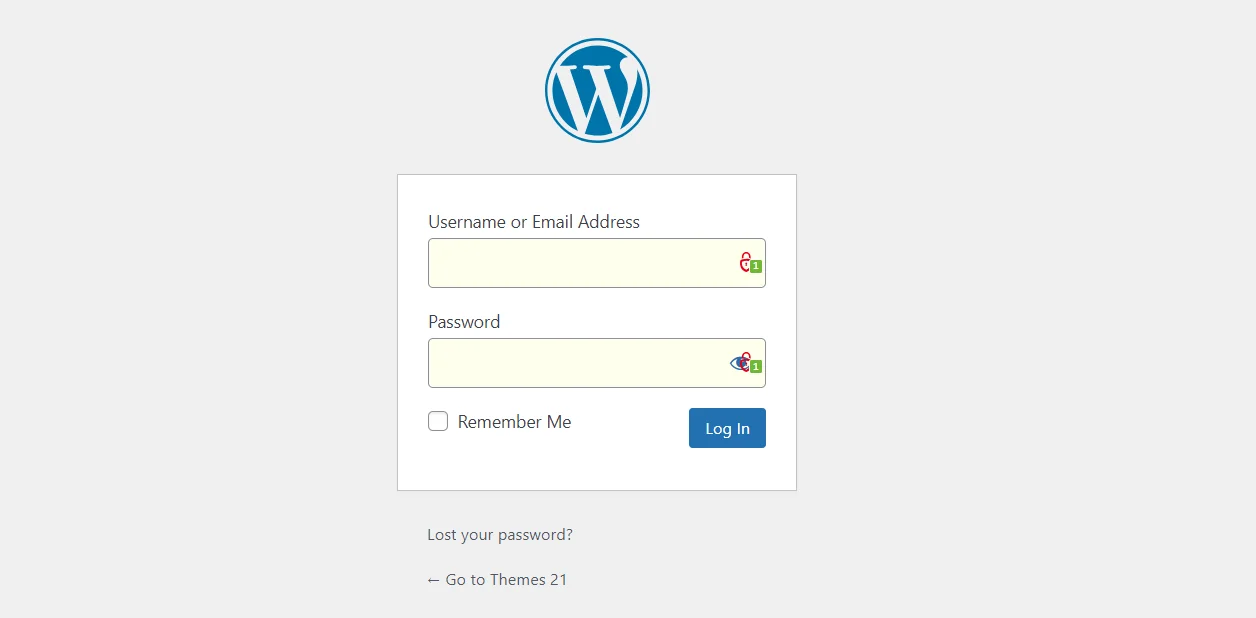
Si no funciona, tiene otra opción para borrar la configuración de URL. Es posible que tengas que desactivar todos los complementos de WordPress si los métodos anteriores no funcionan.
64. WordPress sigue cerrando tu sesión
Si WordPress sigue cerrando tu sesión, te resultará casi imposible operar en el sitio web. También se le llama problema de tiempo de espera de la sesión de WordPress. Una de las principales causas de este problema es que la URL no coincide con la mencionada en la configuración de WordPress.
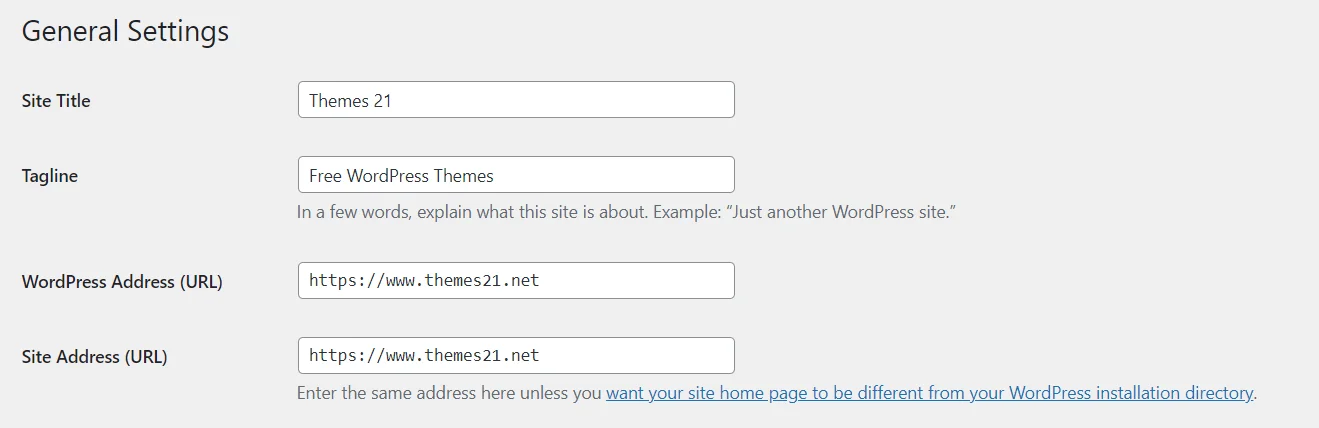
Si desea solucionar este problema, debe asegurarse de que la URL sea la misma tanto en la dirección del sitio como en la dirección de WordPress. Para ello tendrás que ir a la configuración. Otro método para resolver esto es agregando el código.
65. ¿Estás seguro de que quieres hacer esto?
Si aparece un mensaje: ¿Estás seguro de que quieres hacer esto?, podría tratarse de las claves relativas a la capa de seguridad. Esto es para proteger a los piratas informáticos de obtener el control del sitio web. Para solucionar este problema, debe verificar si las cargas están en el formato correcto o no.
Si este método no funciona, tiene la opción de desactivar todos los complementos. También puedes desactivar todos los temas. Asegúrese de que los temas y complementos estén actualizados en la última versión.
66. Otra actualización en progreso
Si se enfrenta a otra actualización en curso, evitará la actualización de WordPress existente. Generalmente debería desaparecer solo pero en caso de que no sea así tendrás que hacerlo manualmente. Ocurre cuando la actualización ya está cargada en segundo plano. Es perjudicial porque podría jugar con los datos importantes. Para solucionar este problema, puede eliminar el archivo core_updater.lock. Antes de hacer todo esto, es importante que mantenga una copia de seguridad del sitio web. Desde el panel de bluehost, navegue hasta la pestaña del sitio web y luego haga clic en configuración.
67. Error al mover a la papelera
El error al mover a la papelera ocurre generalmente cuando los propietarios del sitio intentan eliminar publicaciones, comentarios o páginas de la URL de wp-admin. El error puede ocurrir cuando el usuario elimina tanto las publicaciones publicadas como los borradores. Otra causa podrían ser los errores en el complemento o la corrupción en la base de datos.
Si desea corregir este error, borre las cookies y el caché. Si esto no funciona, puedes desactivar los complementos que sean problemáticos.
68. Errores de instalación de WordPress
Uno de los errores de instalación de WordPress es el error de conexión a la base de datos. Significa el error vinculado con la base de datos mencionada en el archivo wp-config.php. Si el error aparece después del proceso de instalación de WP, verifique dos veces el archivo wp.config.php.
Otro error es el error crítico del sitio web. Podría significar un problema grave relacionado con el servidor.
Esto impide que WP realice las operaciones normales. Para rectificar dichos errores, puede utilizar la última versión de PHP. Si se enfrenta a otro error llamado error de sintaxis, indica un error de formato en el código PHP. Tendrás que hacer el formato correcto.
69. El sitio está experimentando dificultades técnicas.

Si se enfrenta al error llamado "el sitio está experimentando dificultades técnicas", significa que no tiene acceso frontal y posterior al sitio web. Para tener una solución adecuada a este error, primero deberá borrar el caché. Después de eso, debes actualizar tu sitio web. Es muy importante que restaure la copia de seguridad del sitio. Al hacer esto, se deshará de este error en general. Si las opciones mencionadas no funcionan, activas el modo depuración de WordPress.
70. “No se pudo completar una actualización automática de WordPress; intente realizar la actualización nuevamente ahora”
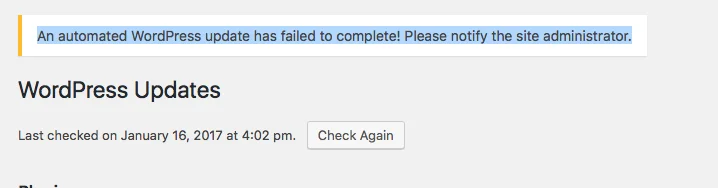
Si se enfrenta a un problema como que una actualización automática de WordPress no se completó, es porque el proceso experimenta una interrupción. Recibirá este mensaje en el panel de WP. Indica que la actualización no fue exitosa y hay que solucionarlo.
Para corregir dicho error, es posible que deba verificar que los recursos del servidor sean insuficientes. Puede comprobar el espacio en disco, la memoria o la CPU. Si esta no es la causa, verifique los problemas relacionados con los permisos del archivo.
Otra causa de este problema podría ser la inestabilidad en la conexión a Internet. Si no tiene una conexión a Internet confiable, puede interferir con el proceso de actualización. El alto tráfico en el servidor podría provocar que se agote el tiempo de espera. Si la causa son temas o complementos incompatibles, deberá verificar el problema de compatibilidad.
71. El sitio de WordPress no funciona
Es posible que su sitio de WordPress no sea estático. Puede cambiar constantemente. Puede realizar cambios y modificaciones, pero todo esto podría provocar el colapso instantáneo del sitio. Si desea rectificar el problema, primero deberá verificar si el sitio web realmente no funciona o no.
Para verificar el informe de estado al respecto, deberá verificar la URL del sitio web. Si el sitio no funciona, podría ser un problema técnico.
Otra forma de comprobar este problema es ver si el servidor de alojamiento no funciona. La razón podría ser el mantenimiento. Es posible que deba reemplazar el hardware del servidor. Si la causa es el riesgo de seguridad, podría tratarse de un ciberataque.
Puedes comprobar todos estos problemas. Si no puede resolver el problema del sitio inactivo por su cuenta, tiene la opción de conectarse con el experto técnico o el consultor. Un experto así solucionará el error en menos tiempo.
72. WordPress no pudo abrir la transmisión
¿Se encuentra con el temido error "no se pudo abrir la transmisión" en su sitio web de WordPress? Es un problema común, ¡pero no temas! Estamos aquí para guiarlo para solucionarlo paso a paso, en términos simples.
¿Por qué ocurre el error "Error al abrir la transmisión" en WordPress?
Este error aparece cuando WordPress no puede cargar un archivo mencionado en el código de su sitio web. A veces, es sólo una advertencia, pero otras veces, puede bloquear su sitio por completo.
Comprender el mensaje de error
El mensaje de error generalmente le indica dónde está el problema, como si falta un archivo o permisos incorrectos. Así es como podría verse:
Advertencia: require(/home/website/wp-includes/load.php): no se pudo abrir la secuencia: no existe tal archivo o directorio en /home/website/wp-settings.php en la línea 19 Error grave: require(): fallido apertura requerida '/home/website/wp-includes/load.php' (include_path='.:/usr/share/php/:/usr/share/php5/') en /home/website/wp-settings.php en la línea 19
Como arreglarlo
1. Solucionar el mensaje de error "No existe tal archivo o directorio"
Si dice "no existe tal archivo o directorio", averigüe de qué archivo está hablando. Si es un archivo multimedia, intenta volver a cargarlo. Si se trata de un complemento o un archivo de tema, desactive y reinstale ese complemento o tema.
2. Solucionar el mensaje de error "Permiso denegado"
Si dice "permiso denegado", WordPress no tiene los permisos adecuados para acceder al archivo. Verifique los permisos de archivos y directorios y corríjalos si es necesario.
3. Solucionar el mensaje de error "Error de operación"
A veces, los complementos cargan archivos de otros sitios web, como Google Analytics o Facebook. Si la autenticación falla, WordPress no puede abrir los archivos. Comuníquese con el autor del complemento para obtener ayuda.
Otras formas de solucionarlo
- Aumentar el límite de memoria de PHP: si nada de lo anterior funciona, intente aumentar el límite de memoria de PHP. A veces, los archivos exceden la memoria disponible, provocando errores.
- Utilice el modo de depuración de WordPress: activar el modo de depuración y comprobar los registros de errores puede brindarle más información sobre el error.
No dejes que el error "Error al abrir la transmisión" te estrese. Si sigue estos sencillos pasos, podrá solucionar el problema y solucionarlo como un profesional. Y si desea obtener más consejos sobre la solución de problemas de WordPress, consulte nuestra guía completa.
Esperamos que este artículo le ayude a resolver el problema y mantenga su sitio web de WordPress funcionando sin problemas.
